Her gün, dünyanın her yerinden fotoğrafları ve belgeleri depolamak ve bunlara erişmek ve bunları arkadaşlarımız ve iş arkadaşlarımızla paylaşmak için Google Drive ve diğer bulut depolama uygulamalarını kullanıyoruz. Ancak, dijital hayatımızın önemli bir bölümünü kaplayan diğer tüm yararlı çevrimiçi uygulamalar gibi, Google Drive da ihmal edilirse tehlikeli hale gelebilir. Bu yazımızda Google Drive belgelerinizin gizliliğini ve korumasını sağlamaya yönelik bazı önemli ipuçlarını sizin için bir araya getirdik.
İki Faktörlü Kimlik Doğrulamayı Etkinleştirin
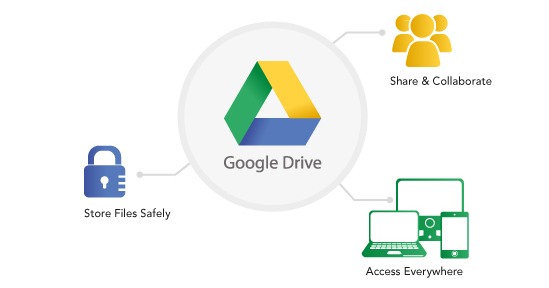
Her çevrimiçi hesabın güvenliğini sağlamak, oturum açma erişimini sağlamlaştırmakla başlar. Kötü niyetli biri şifreyi tahmin ederek hesabı elde ederse, tüm Google Drive dosyalarınızın yanı sıra Gmail mesajınıza, Google Arama geçmişinize ve Google hesabınızda saklanan diğer hassas bilgilere erişebilir. Neyse ki Google, iki faktörlü kimlik doğrulama dahil birçok güvenlikli giriş seçeneklerine sahiptir. İki faktörlü kimlik doğrulama (2FA) etkinleştirildiğinde, her kullanıcının bir Google Hesabına erişmeden önce bir mobil uygulamaya gönderilen bir şifre veya tek seferlik bir şifre gibi bilgi sağlamasını gerektirir.
İki faktörlü kimlik doğrulama Google Drive’ınızda, bir bilgisayar korsanı şifrenizi bulsa dahi hesabınıza erişememesini sağlar. İki faktörlü kimlik doğrulama ayarının Google Drive, Gmail, YouTube ve diğer tüm Google Hesabı uygulamalarınız için geçerlidir. 2FA ile ilgili diğer husus, Google’ın şifrenizi unuttuğunuzda veya ikinci faktör cihazınızı kaybettiğinizde kullanabileceğiniz bir yedek yöntem entegre etmiş olmasıdır. Bu durumda, hesabınızı yedek bir e-posta veya ilişkili telefon numaranız aracılığıyla kurtarabilirsiniz. Bu, hesabınıza erişiminizi kaybetmemenizi sağlar. Ancak bu aynı zamanda yedek e-postanıza veya telefonunuza erişim sağlayan birinin hesabınızı ele geçirebileceği ve Google Drive’ınıza erişebileceği anlamına da gelir.
Hesabınızı kesinlikle kurşun geçirmez hale getirmek için, Google’ın Gelişmiş Koruma Programı’nı etkinleştirmeyi düşünebilirsiniz. Bu, hesabınızın güvenliğini artıracak, ancak şifreyi unutursanız kurtarmanızı da zorlaştıracaktır.
Google Drive ‘da Asla Bağlantı Paylaşımını Kullanmayın
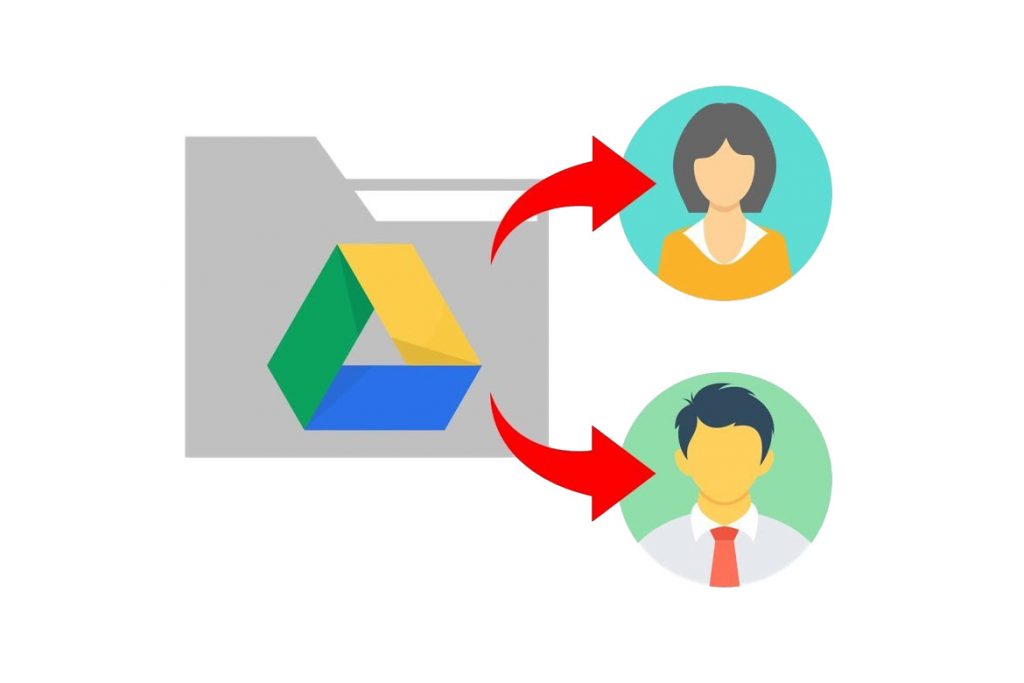
Google Drive’ın temel özelliklerinden biri, dokümanlar üzerinde paylaşma ve ortak çalışma yeteneğidir. Google Drive, size maksimum esneklik ve rahatlık sağlamak için zengin paylaşım seçeneklerine sahiptir. Ancak bu seçeneklerden bazıları güvenlik ödünleriyle birlikte gelir. Bu özelliklerden biri, belgeyi herhangi birine bir URL göndererek paylaşmanıza olanak tanıyan bir seçenek olan bağlantı paylaşımıdır. Google Drive Bağlantı paylaşımı, özellikle bir dokümanı çok sayıda insanla paylaşmak istediğinizde kullanışlıdır. Her belge için e-posta adreslerini manuel olarak girme zahmetinden sizi kurtarır. Ancak bağlantı paylaşımını etkinleştirdiğinizde, URL’ye sahip olan herkes belgeye erişebilir. Sözde özel Google Drive dosyalarınız, bağlantı paylaşımını etkinleştirdiğinizde beklenmedik şekillerde keşfedilebilir.
Google Drive’ın Klasör Paylaşma Özelliğini Dikkatli Kullanın
20 kişiyle bir proje üzerinde çalıştığınızı ve hepsinin projenin belgelerine erişmesini ve bunlar üzerinde işbirliği yapmasını istediğinizi varsayalım. Uygun bir çözüm, projeniz için bir Google Drive klasörü oluşturmak ve bunu belgeleri üzerinde çalışmak isteyen tüm kişilerle paylaşmaktır.
Klasörü ekip üyeleri için erişilebilir kılmak için bağlantı paylaşımını kullanmadığınız sürece, bu güvenli bir yaklaşımdır. Paylaşılan Google Drive klasörünüzün güvenliğini sağlamlaştırmak için birkaç ipucu:
Klasörü “Görüntüleyici” modunda paylaşın ve yalnızca diğer kullanıcılar tarafından değiştirilmesi gereken belgelere düzenleme erişimi verin. Minimum erişim haklarıyla başlayın ve gerektiğinde izinleri kademeli olarak artırın. Kesinlikle zorunlu olmadıkça, klasörün tamamında varsayılan “Düzenleyici” seçeneğini kullanmayın. Ortak çalışanlara “Düzenleme” izni veriyorsanız, açıkça etkinleştirmek istemediğiniz sürece “Düzenleyenler izinleri değiştirebilir ve paylaşabilir” seçeneğini devre dışı bırakın. Paylaşma iletişim kutusunun sağ üst köşesindeki dişli düğmesine tıklayarak bulabilirsiniz. Bu seçeneğin etkin bırakılması, tüm ekip üyelerinizin klasörü diğer kişiler için erişilebilir hale getirmesine olanak tanır. Bu, iyi bir güvenlik uygulaması değildir.
Google Drive ‘da Paylaşılan Belgelerinizi Takip Edin
Google Drive paylaşımı için iyi bir güvenlik uygulaması, diğer kişilerle paylaştığınız dokümanları periyodik olarak gözden geçirmek ve eski dokümanları ve klasörleri paylaşmak veya artık projelerinizde veya ekiplerinizde olmayan kullanıcılar için erişimi iptal etmektir. Maalesef, Google Drive’ın tüm paylaşılan dokümanlarınızı ve klasörlerinizi görebileceğiniz merkezi bir konumu yoktur.
İşte bu eksikliğin üstesinden gelmenin birkaç yolu:
Tüm paylaşılan belgelerinizi ve klasörlerinizi tek bir üst düzey klasörde depolayın. Bu, başkalarıyla paylaştığınız tüm öğeleri anında görmenizi sağlayacaktır. Birçok farklı proje üzerinde çalışıyorsanız ve paylaşılan belgelerinizi kendi klasör hiyerarşilerinde tutmak istiyorsanız, her proje dizininde bir “paylaşılan” klasör oluşturun ve tüm paylaşılan belgelerinizi o klasöre koyun. Ardından, sürücünüzde “paylaşılan” olarak adlandırılan tüm klasörleri hızla bulup incelemek için Google Drive’ın gelişmiş arama özelliğini kullanabilirsiniz.
Güncel ve özgün haberler ile karşınızda olmaya devam edeceğiz. Videolu anlatımlar için aşağıda bulunan YouTube adresimizi de ziyaret edebilirsiniz.

